Wszyscy kochają gratisy, ale nikt nie kocha gratisów! Jeśli masz podejrzenie, że ktoś kradnie Twój ruch wi-fi, nie możesz się wahać, musisz pilnie dowiedzieć się, kto połączył się z Twoim sieci Wi-Fi. Korzyść z zobaczenia wszystkich podłączonych urządzeń do routera Wi-Fi jest dość prosta, mając niezbędną wiedzę. Znajdźmy pozostawione połączenia i ukarajmy miłośników wolnego internetu!
Dziś routery internetowe są używane wszędzie w biurach, mieszkaniach, miejscach publicznych, ponieważ pozwalają na jednoczesny odbiór szybki dostęp sieci do wielu urządzeń. Zasada działania tych urządzeń polega na używaniu Technologie WI-FI przy użyciu protokołu serwer-klient. Router ma specjalne złącze do podłączenia kabla internetowego, po czym rozdziela odebraną prędkość między klientami.
Jednak nie wszyscy użytkownicy potrzebują, aby ich Internet był używany przez osoby z zewnątrz, na przykład sąsiedzi na werandzie lub w pokoju w akademiku. Czasami pojawia się chęć dawania dostęp bezprzewodowy tylko w mieszkaniu, jeśli znajduje się kilka jednostek takich urządzeń jak:
- Notatniki;
- Tabletki;
- Smartfony.
![]()
Ponadto dzięki WI-FI można tworzyć sieci lokalne w biurach, jeśli używane gadżety są wyposażone w adapter. Główne objawy korzystania z Internetu bez pozwolenia to:
- Znaczny spadek prędkości dostępu;
- Zmiana konfiguracji i ustawień routera;
- Na liście podłączonych klientów znajdują się nieznane urządzenia;
- Zwiększona aktywność wskaźnika WAN na routerze, gdy nie korzystasz z Internetu.
Zwykle kluczowym wskaźnikiem nieautoryzowanego połączenia z punktem dostępowym jest to samo, co znaczny spadek prędkości, ponieważ każdy router rozdziela je między wszystkich klientów.
Patrzymy na podłączone urządzenia w panelu administracyjnym routera
Na różnych forach początkujący użytkownicy często zadają pytanie, jak dowiedzieć się, kto połączył się z moją siecią WIFI, ale aby udzielić dokładnej odpowiedzi, musisz określić model routera, którego używasz. Ponieważ routery TP-LINK są najczęstsze, najlepiej rozważyć to na przykładzie. Najbardziej efektywną, szybką i wygodną metodą jest przeglądanie podłączonych klientów w panelu administracyjnym urządzenia, ale najpierw musisz się do niego zalogować. Potrzebujesz więc:
- Połącz się z punktem dostępowym przez WI-FI lub połącz zakręcona para(kabel zaciskany z obu stron) z portu LAN routera do laptopa/komputera;
- Otwórz przeglądarkę i wpisz w pasku adresu: 192.168.0.1 lub 192.168.1.1 lub tplinkwifi.net;
- W oknie, które zostanie otwarte, podaj dane do autoryzacji (domyślnie Login - admin, Hasło - admin).
To wszystko, po tych prostych manipulacjach klient ma możliwość dowolnej konfiguracji routera. Jeśli chodzi o drugi punkt, musisz wyjaśnić, ponieważ wprowadzony adres zależy bezpośrednio od modelu Twojego urządzenia, ale w większości przypadków jedno z powyższych na pewno zadziała. Ponadto dokładny adres IP routera można zobaczyć na naklejce, która znajduje się na spodzie obudowy.
W przyszłości przeglądanie podłączonych klientów nie będzie trudne, a w tym celu musisz wykonać następujące czynności:
- Zaloguj się do panelu administracyjnego w powyższy sposób;
- Przejdź do zakładki Bezprzewodowe;
- Wybierz Statystyka sieci bezprzewodowej.
Ta sekcja zawiera wszystkie podłączone do punktu dostępowego na ten moment klientów, ale można ich również wyświetlić w pozycji menu DHCP - Lista klientów DHCP. Ta metoda korzystne, ponieważ wyświetla więcej dokładna informacja o podłączonym gadżecie, w tym adresie MAC karta sieciowa i przypisany wewnętrzny adres IP.
Programy do przeglądania listy urządzeń podłączonych do WI-FI
Twórcy oprogramowania do kontroli środowiska sieciowego w dzisiejszych czasach aktywnie pracują na korzyść użytkowników. W tej chwili istnieje kilka wysokiej jakości programów, które umożliwiają podgląd klientów twojego punktu dostępowego, ale najpopularniejszym i najbardziej funkcjonalnym jest WiFi Guard. Jeśli inne aplikacje skupiają się ogólnie na wszelkiego rodzaju interakcjach z połączenia sieciowe, to ten służy do określonych celów. Dzięki niemu każdy administrator będzie mógł kontrolować liczbę podłączonych użytkowników i w razie potrzeby zablokować im dostęp. Dodatkowo specjalne zielone i czerwone znaczniki naprzeciw każdej podłączonej osoby dają wyobrażenie o tym, czy klient legalnie korzysta z ruchu.
NETGEAR Genie- to bardzo dobry analog Programy WiFi Straż z przyjaznym interfejsem i szerokim arsenałem narzędzi. Niemal natychmiast po zainstalowaniu tego oprogramowania możesz uzyskać wyczerpujące informacje o podłączonych użytkownikach za pośrednictwem mapy stanu sieci. Akryl WiFi Professional to program przeznaczony głównie dla administratorów i programistów, ale może być również bardzo przydatny w domu. Jego funkcjonalny zestaw zapewnia nie tylko listę klientów, ale także możliwość uzyskania więcej strojenie Twój punkt dostępu. Program o jednoznacznej nazwie Kto jest na moim Wi-Fi może również pomóc w uzyskaniu informacji o tym, kto jest podłączony do mojej sieci WIFI. Chociaż jest dostępny tylko na język angielski, wykonuje swoją pracę bardzo dobrze. Następujące aplikacje dla systemu Windows można uznać za nie mniej skuteczne analogi tego oprogramowania:
- Obserwator sieci bezprzewodowej;
- Skaner sieciowy NCS;
- NetBScanner.
Wyłącz obce urządzenia z Wi-Fi
Najlepszym sposobem na odłączenie dowolnego użytkownika od punktu dostępowego jest zmiana hasła i ustanowienie protokołu szyfrowania WPA2-PSK. Ta procedura wymaga:
- Zaloguj się do panelu administratora routera;
- Przejdź do sekcji Bezprzewodowe — Bezpieczeństwo sieci bezprzewodowej;
- Wybierz typ szyfrowania WPA2-PSK;
- Ustaw hasło składające się z 8 lub więcej znaków, lepiej używać różnych wielkości liter i cyfr;
- Naciśnij przycisk Zapisz.
Ponadto w tym samym menu ustawień ustawiana jest maksymalna liczba jednoczesnych klientów. Pomoże to, jeśli do twojego punktu dostępowego jest zawsze podłączona ściśle określona liczba urządzeń, na przykład laptop, komputer i smartfon, więc możesz ustawić cyfrę 3 w tym parametrze.
Możesz chronić swoją sieć WI-FI przed włamaniami na różne sposoby.
Po pierwsze, zaleca się zmianę hasła na nowe przynajmniej raz w miesiącu, co jest powszechnie akceptowanym środkiem bezpieczeństwa dla każdego internauty.  Po drugie, w żadnym wypadku nie należy używać tego samego hasła we wszystkich witrynach, a ponadto musi ono być unikalne. Na przykład bardzo krótkowzroczność jest ustalanie daty urodzenia, pseudonimu zwierzęcia lub patronimiku współmałżonka. Lepiej podać wielocyfrowy kod i zapisać go w notatniku. Między innymi zawsze konieczne jest uciekanie się tylko do typu szyfrowania WPA2-PSK, ponieważ inne rodzaje ochrony można łatwo zhakować, ale ta gwarantuje prawie 100% bezpieczeństwa.
Po drugie, w żadnym wypadku nie należy używać tego samego hasła we wszystkich witrynach, a ponadto musi ono być unikalne. Na przykład bardzo krótkowzroczność jest ustalanie daty urodzenia, pseudonimu zwierzęcia lub patronimiku współmałżonka. Lepiej podać wielocyfrowy kod i zapisać go w notatniku. Między innymi zawsze konieczne jest uciekanie się tylko do typu szyfrowania WPA2-PSK, ponieważ inne rodzaje ochrony można łatwo zhakować, ale ta gwarantuje prawie 100% bezpieczeństwa.
Jak ukarać miłośników freebie, którzy połączyli się z twoją siecią WIFI?
Jeśli znajdziesz „lewego” klienta w swoim punkcie dostępowym, musisz podjąć wszelkie kroki, aby to się nie powtórzyło. Świetnym sposobem na ukaranie niedbałego sąsiada jest trwałe zablokowanie dostępu jego urządzenia do Twojej sieci. Do tego potrzebujesz:
- Zaloguj się do panelu administratora routera;
- Przejdź do sekcji Wireless Statistic lub DHCP List i zapisz adres MAC karty sieciowej klienta;
- Wybierz element Wireless MAC Filtering w ustawieniach routera;
- Aktywuj go i wprowadź poprzednio nagrany MAC;
- Zapisz ustawienia.
W ten sposób atakujący nigdy nie będzie mógł ponownie połączyć się z routerem. Nie można jednak wyłączyć użytkownika, ale ustawić dla niego limit prędkości w tym samym menu ustawień, na przykład nie więcej niż 10 kilobajtów na sekundę. W końcu co może być gorszego dla współczesnych ludzi przyzwyczajonych do szerokopasmowego Internetu niż Strona główna Odnoklassniki, których załadowanie zajmuje minutę. Co więcej, nie masz z tego nic do stracenia. I zawsze staraj się zmienić hasło w routerze po tym, jak ktoś inny skorzystał z twojego laptopa lub komputera, ponieważ mając dostęp do jednego z klientów, wyciągnięcie klucza bezpieczeństwa to kwestia kilku minut.
Szczególnie istotny stał się problem wycieków ruchu. Wydawałoby się, że nic nie pobierasz, ale statystyki pokazują, że w ciągu bieżącego dnia/tygodnia/miesiąca pobrano kilkaset gigabajtów.
Jeśli nie ty, to kto to zrobił?
Jak sprawdzić, kto jest podłączony do twojego Wi-Fi D-link?
Najpierw musisz przejść do ustawień samego routera. W tym celu w przeglądarce wpisz standardowy zestaw cyfry adresu IP (). Jeśli system zacznie „przeklinać”, zmień adres na 192.168.1.1.
Zobaczysz typowe okno dialogowe, w którym musisz podać swój login i hasło dostępu.
Okna mogą się od siebie różnić, ale ich istota jest taka sama. Login - admin, hasło - admin.
Przechodzimy do głównego menu ustawień routera.

Natychmiast przełącz z podstawowe ustawienia do zaawansowanego, inaczej nic nie zobaczysz. W tym celu w prawym dolnym rogu znajduje się odpowiednie menu.
Interesuje nas pozycja "status" i podwójna strzałka po prawej stronie nazwy. Klikaj na niego, aż natrafisz na link „klient”. Właśnie tego potrzebujemy.
Wyświetla pełną listę wszystkich urządzeń i gadżetów, które zużywają ruch przez Wi-Fi. Oblicz, ile z nich należy do Ciebie. W szczególności z routera mogą działać:
- laptop ;
- tablet ;
- telewizja ;
- konsola do gier itp.
Jeśli liczba subskrybentów znacznie przekracza liczbę „dozwolonych” urządzeń, to ktoś nielegalnie „wyssał” twoje źródło. Istnieją 2 opcje rozwiązania problemu:
- Ustawienie hasła ;
- Zmień go na bardziej złożony.
Ważny! Chroń punkt dostępu hasłem, jeśli jeszcze tego nie zrobiłeś. Po pierwsze zyskasz na szybkości przesyłania danych, ponieważ ruch nie zostanie rozproszony na nieautoryzowanych użytkowników, a po drugie zabezpieczysz się w przyszłości.
Jak sprawdzić, kto jest podłączony do twojego Wi-Fi TP-link?
Być może najbardziej znana firma dostarczająca sprzęt sieciowy. Konfiguracja nie jest trudna, a także przeglądanie listy podłączonych urządzeń.
Jak więc sprawdzić, kto jest podłączony do mojego Wi-Fi tp-link? Na początku będziesz musiał podać ten sam standardowy adres IP, tj. 192.168.1.1.
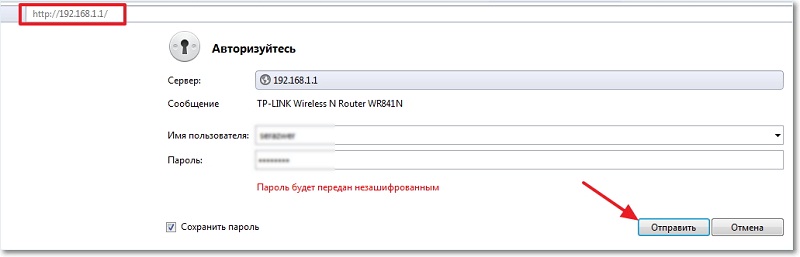
Notatka! Jeśli wcześniej nie zmieniałeś loginu ani hasła, wpisz „admin” w obu kolumnach.
Aby nie grzebać we wszystkich ustawieniach i nie wyszukiwać parametrów przez wpisywanie, przełączamy się na zakładkę „Bezprzewodowe”. Następnie kliknij podpunkt „Statystyki sieci bezprzewodowej”.

Oto lista wszystkich urządzeń, które są aktualnie podłączone do Twojej sieci internetowej przez Wi-Fi (w tym przypadku - 2). Możesz zobaczyć 3 wykresy:
- adres MAC;
- Typ szyfrowania (tak samo dla wszystkich);
- Liczba przesłanych pakietów.
Wybór opcji jest oczywiście skromny, ale to wszystko są dostępne statystyki.
Oprócz Połączenia Wi-Fi możesz również spojrzeć na tych, którzy są zasilani z twojego routera „w staromodny sposób”, tj. za pomocą kabla. Aby to zrobić, otwórz zakładkę "DHCP" - "Lista klientów DHCP".

Dostępne są również 3 kolumny z danymi:
- nazwa komputera;
- adres MAC;
- Adres IP.
W ten sposób możesz "obliczyć według IP" kogoś, kto nie do końca legalnie połączył się z twoją siecią i bezczelnie kradnie ruch.
I na wszelki wypadek zmień hasło dostępu do routera lub włącz tę funkcję, jeśli nie zrobiłeś tego wcześniej.
W tym samouczku pokażę Ci, jak szybko dowiedzieć się, kto jest połączony z Twoim Sieci Wi-Fi jeśli podejrzewasz, że nie tylko Ty korzystasz z Internetu. Podane zostaną przykłady dla najpopularniejszych routerów - D-Link (DIR-300, DIR-320, DIR-615 itp.), ASUS (RT-G32, RT-N10, RT-N12 itp.), TP- Połączyć.
Z góry zauważam, że będziesz w stanie ustalić sam fakt, że nieupoważnione osoby są podłączone do sieci bezprzewodowej, jednak najprawdopodobniej nie będziesz w stanie określić, który z sąsiadów siedzi w twoim Internecie, ponieważ tylko wewnętrzny adres IP, adres MAC i czasami nazwa komputera w sieci. Jednak nawet takie informacje wystarczą do podjęcia odpowiednich działań.
Czego potrzebujesz, aby zobaczyć listę tych, którzy są połączeni
Na początek, aby zobaczyć, kto jest podłączony do sieci bezprzewodowej, musisz przejść do interfejsu sieciowego ustawień routera. Odbywa się to w bardzo prosty sposób z dowolnego urządzenia (niekoniecznie komputera lub laptopa) podłączonego do Wi-Fi. Będziesz musiał wpisać adres IP routera w pasku adresu przeglądarki, a następnie nazwę użytkownika i hasło do wprowadzenia.
Dla prawie wszystkich routerów standardowe adresy to 192.168.0.1 i 192.168.1.1, a login i hasło to admin. Informacje te zwykle znajdują się również na naklejce na spodzie lub z tyłu routera bezprzewodowego. Może się również zdarzyć, że Ty lub ktoś inny zmieniłeś hasło podczas początkowej konfiguracji, w takim przypadku będziesz musiał je zapamiętać (lub zresetować router do ustawień fabrycznych). Więcej na ten temat możesz przeczytać w instrukcji, jeśli to konieczne.
Dowiedz się, kto jest podłączony do Wi-Fi na routerze D-Link
Po zalogowaniu się do interfejsu internetowego Ustawienia D-Link, u dołu strony kliknij element „Ustawienia zaawansowane”. Następnie w sekcji „Stan” kliknij podwójną strzałkę w prawo, aż zobaczysz link „Klienci”. Kliknij na to.

Zobaczysz listę urządzeń podłączonych w obecnie do sieci bezprzewodowej. Możesz nie być w stanie określić, które urządzenia są Twoje, a które nie, ale możesz po prostu sprawdzić, czy liczba klientów Wi-Fi odpowiada liczbie wszystkich Twoich urządzeń w sieci (w tym telewizorów, telefonów, konsole do gier i inni). Jeśli jest jakaś niewytłumaczalna rozbieżność, może mieć sens zmiana hasła do Wi-Fi (lub ustawienie go, jeśli jeszcze tego nie zrobiłeś) - mam instrukcje na ten temat na mojej stronie internetowej w sekcji Ustawienia routera.
Jak wyświetlić listę klientów Wi-Fi na Asusie?
Aby zobaczyć, kto jest podłączony do Wi-Fi wł routery bezprzewodowe Asus, kliknij element menu „Mapa sieci”, a następnie kliknij „Klienci” (nawet jeśli interfejs sieciowy wygląda inaczej niż teraz na zrzucie ekranu, wszystkie kroki są takie same).
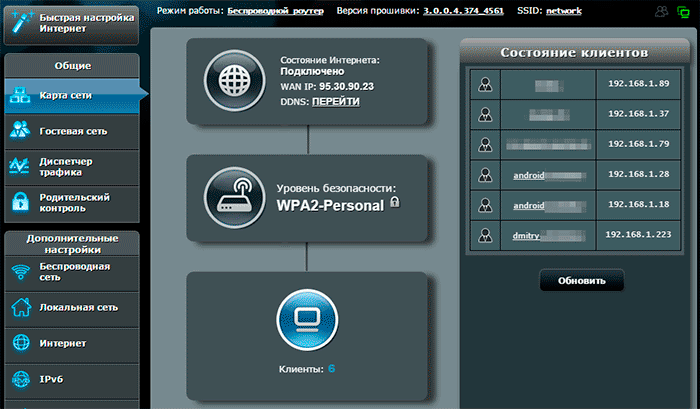
Na liście klientów zobaczysz nie tylko liczbę urządzeń i ich adres IP, ale także nazwy sieciowe niektórych z nich, co pozwoli ci dokładniej określić, jakie to urządzenie.
Uwaga: Asus wyświetla nie tylko tych klientów, którzy są aktualnie połączeni, ale ogólnie wszystkich tych, którzy byli połączeni przed ostatnim restartem (zanik zasilania, reset) routera. Oznacza to, że jeśli przyjaciel przyszedł do ciebie i uzyskał dostęp do Internetu z telefonu, to również będzie na liście. Jeśli klikniesz przycisk „Odśwież”, otrzymasz listę osób, które są aktualnie podłączone do sieci.
Lista podłączonych urządzeń bezprzewodowych w TP-Link
Aby wyświetlić listę klientów sieci bezprzewodowej na routerze TP-Link należy przejść do pozycji menu „Tryb bezprzewodowy” i wybrać „Statystyki Tryb Bezprzewodowy» - zobaczysz, które urządzenia i ile jest podłączonych do Twojej sieci Wi-Fi.

Pytanie brzmi, jak sprawdzić, kto jest połączony z my Karta Wi-Fi z Internetem firmy Rostelecom często może wystąpić z powodu wycieku ruchu. Sytuacja jest szczególnie krytyczna w przypadku braku ochrony połączenie bezprzewodowe lub przy użyciu słabego klucza, takiego jak szyfrowanie WEP. Aby rozwiązać ten problem, w pierwszej kolejności należy zapoznać się z listą urządzeń podłączonych do sieci Wi-Fi, a następnie odmówić dostępu nieznanym klientom lub zwiększyć ochronę.
Jak sprawdzić, kto jest podłączony do mojego Wi-Fi Rostelecom
Zanim sprawdzisz, kto jest podłączony do mojej karty Wi-Fi z Internetem firmy Rostelecom, powinieneś zapoznać się z instrukcją pracy. Sprzęt sieciowy, taki jak komputer, ma system operacyjny, ale jest kontrolowany za pomocą kilku innych metod, ponieważ routery i punkty dostępu Wi-Fi nie mają urządzeń wejściowych i wyjściowych (ekran i klawiatura).
Aby podłączyć sprzęt sieciowy do systemu, komputer znajdujący się w lokalna sieć. Większość modeli routerów i punktów dostępowych obsługuje interfejs sieciowy dla wygody i szybkości zarządzania parametrami. Pozwala na połączenie z sprzęt sieciowy za pomocą dowolnej przeglądarki zainstalowanej na komputerze.
Podłączanie do urządzeń sieciowych z interfejsem internetowym
Jak dowiedzieć się, kto jest podłączony do mojego Wi-Fi w oparciu o Internet od Rostelecom, możesz użyć oprogramowania wbudowanego w router lub punkt dostępowy. Do tego potrzebujemy:
- dane umożliwiające dostęp do oprogramowania;
- komputer podłączony do lokalnej sieci routera;
- kilka wolnych minut.
Zalecana! Wskazane jest posiadanie instrukcji dołączonych do sprzętu sieciowego. W nim możesz znaleźć login i hasło użytkownika, standardowe dla twojego modelu routera, a także adres sieciowy urządzenie domyślnie.
Pierwszą rzeczą do zrobienia jest otwarcie dowolnej przeglądarki zainstalowanej na komputerze. Mogłoby być Internet Explorer, Google Chrome, Mozilla Firefox lub Safari, która jest domyślna w system operacyjny MacOS firmy Apple. W razie potrzeby wszystkie opisane poniżej kroki można wykonać za pomocą urządzenia mobilne pod Kontrola Androida, iOS, Windows Mobile lub dowolny inny system obsługujący dostęp do Internetu za pośrednictwem modułu Wi-Fi zainstalowanego w gadżecie.
Po otwarciu odpowiednia przeglądarka, wpisz w pasku adresu IP Urządzenie sieciowe. Ten adres może się różnić nawet w przypadku sprzętu wyprodukowanego z logo Rostelecom, ponieważ dostawca używa sprzętu innej firmy i nie produkuje urządzeń.
![]()
Aby dowiedzieć się, kto jest połączony z moim z Rostelecom, powinieneś zapoznać się z modelem routera. W przypadku urządzeń produkowanych przez firmę D-Link adres IP urządzenia to zwykle 192.168.0.1. Każdy producent domyślnie w swoim wyposażeniu ustawia adres startowy do podłączenia do urządzenia, którego dokładną wartość znajdziecie w załączonej instrukcji. Jeśli go nie masz, możesz spróbować użyć adresu IP:
- 168.0.1;
- 168.1.1.
Gdy adres IP routera zostanie określony i wpisany w pasek adresu, kliknięcie go przekieruje nas na stronę autoryzacji. Tutaj musisz wpisać:
- Zaloguj sie;
- hasło.
Standardowe dane logowania i hasła do modelu routera można znaleźć w jego instrukcjach, a także w umowie o świadczenie usług internetowych dostawcy (w przypadku, gdy sprzęt został zainstalowany przez pracownika Rostelecom).
Uwaga! Zazwyczaj te parametry mają wartość login - admin, hasło - admin.
Po pomyślnej autoryzacji użytkownik zobaczy Strona główna oprogramowanie. W zależności od marki może zawierać dane dotyczące działania routera, jego modelu i wersji oprogramowania. Ale najważniejsze, czego potrzebujemy, to menu ustawień. W nim musisz wybrać zakładkę Wi-Fi i przejść do niej. Będąc na stronie elementu lub z menu rozwijanego w ostatnim kroku (w zależności od modelu i wersji oprogramowania), wybierz następujący podtytuł „Lista klientów Wi-Fi”.
Uwaga! Nazwa elementów i ich lokalizacja mogą się różnić w zależności od producenta.
Na tej stronie będzie można zobaczyć, z kim jest połączony Router Wifi z Rostelecom oraz w celu zapoznania się z dodatkowymi informacjami o pracy klientów (adres Mac urządzenia, czas sesji).
Jak usunąć niechcianych klientów
Usuwanie niechcianych klientów na tej stronie nie będzie działać. Aby edytować listę, musisz przejść do menu filtrów MAC. Tutaj możesz dodać dozwolone adresy lub wyłączyć niektórych klientów Wi-Fi. Pozbądź się również niechciane urządzenia Możesz wzmocnić ustawienia ochrony w odpowiedniej zakładce i zmienić klucze.
Aby wyświetlić listę użytkowników podłączonych do naszego hotspotu Dostęp do Wi-Fi musisz zalogować się do jego interfejsu internetowego. także w oprogramowanie urządzenie sieciowe, możesz zezwolić lub odmówić dostępu tylko niektórym klientom.
Witam. Dziś postanowiłem napisać artykuł, który zainteresuje każdego, kto ma zainstalowany własny router Wi-Fi. Z jakiegoś powodu jestem pewien, że nawet jeśli zabezpieczyłeś swoją sieć Wi-Fi hasłem, nadal masz pytanie, ale jak sprawdzić, kto jest podłączony do mojego routera Wi-Fi?. A jeśli tak, to dobrze trafiłeś 🙂 . Teraz napiszę tak szybko, jak to możliwe, aby zobaczyć, który z tych złośliwych sąsiadów włamał się do Twojej sieci Wi-Fi i po cichu korzysta z Twojego Internetu 🙂 .
Możesz po prostu przejść do panelu Ustawienia wifi routera i zobacz potrzebne nam informacje.
Pokażę na przykładzie router TP-Link TL-WR841N, właśnie taki mam, ale nawet jeśli masz inny router, to nie będzie trudno znaleźć potrzebne informacje w ustawieniach, więc kontynuujmy.
Jak dowiedzieć się, kto jest podłączony do sieci Wi-Fi?
Wystarczy przejść do ustawień routera, przejść do odpowiedniej zakładki i rozgryźć „przestępcę”, który kradnie Internet 🙂.
Więc najważniejsze jest, aby dostać się do ustawień routera. Wchodzimy w pasek adresu przeglądarka 192.168.1.1 (ten adres działa dla mnie) możesz też spróbować 192.168.0.1 . W każdym razie na tych kawałkach papieru, które były dołączone do routera, jest napisane, jak wprowadzić ustawienia (lub patrz poniżej routera).
![]()
Przechodzimy do strony zarządzania routerem. Teraz musimy znaleźć stronę, na której możemy zobaczyć, kto jest podłączony do naszego routera Wi-Fi. Mam na routerze router TP-Link TL-WR841N i myślę, że w ogóle Łącze TP, przejdź do zakładki „Wireless” i wybierz „Wireless Statistics”. Sprawdzamy w tabeli, ile urządzeń jest podłączonych do Twojej sieci Wi-Fi. Jak widać, mam dwa urządzenia, nie, to nie są sąsiedzi 🙂, to mój telefon i tablet. Jak widać, wyświetla się adres MAC urządzenie, rodzaj szyfrowania i liczba przesłanych pakietów.
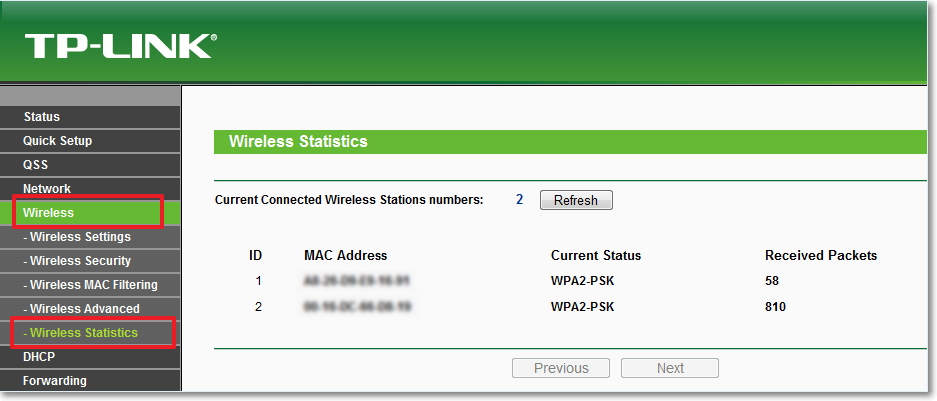
Na jednej zakładce widać też, kto jest podłączony do sieci nie tylko przez Wi-Fi, ale także przez kabel.
Kliknij kartę „DHCP”, a następnie „Lista klientów DHCP”. Jak widać, tutaj mam już trzy urządzenia, dodano też mój komputer, który jest podłączony przez kabel internetowy. Ta strona wyświetla nie tylko adres MAC, ale także nazwę urządzenia i adres IP, który został przypisany do urządzenia. Kliknięcie w przycisk „Odśwież” odświeża statystyki.
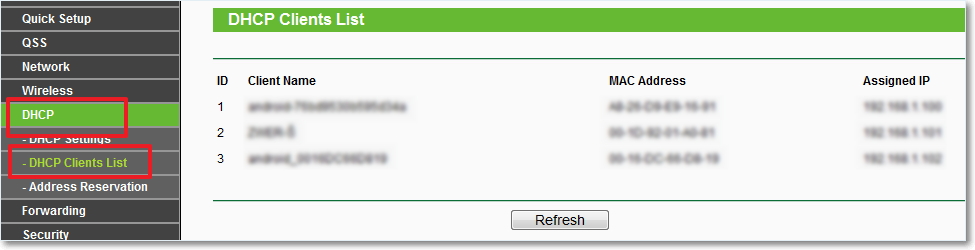
Popularne routery D-LINK, poszukaj na niej zakładki „Aktywna sesja” i zobacz, kto jest podłączony do routera.
Jeśli znajdziesz na liście adres MAC innej osoby, możesz go zablokować na karcie „Wireless MAC Filtering”. Wystarczy dodać nowy MAC i ustawić parametr na „Wyłączone”. Więcej na ten temat napiszę w osobnym artykule. Nadal nie zaszkodzi profilaktyce.
Powodzenia i zadbaj o swój internet!
